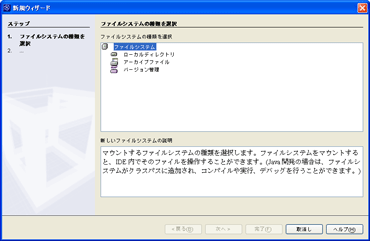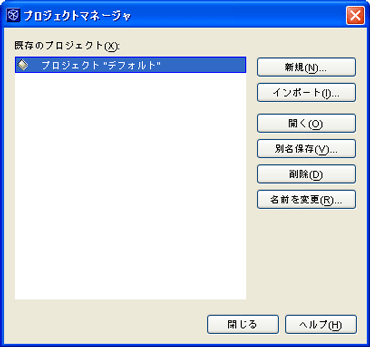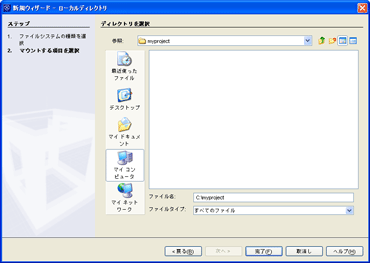特集
2004/05/27 07:38 更新

特集:全1回 サンのオープンソースJava統合開発環境「NetBeans」入門 (2/9)
APIは公開されており自由に拡張可能
NetBeansのAPIは広く公開されている。そのため、NetBeansの機能拡張を行うことが可能だ。NetBeans IDEを拡張するためのプログラムは、「モジュール」と呼ばれる。モジュールは、いわばEclipseにおけるプラグインに相当するものだ。NetBeans.orgでは、モジュール単位での開発が進んでおり、モジュールカタログページからダウンロードができる。
ただし、Eclipseと比べた場合、NetBeans用のモジュールの数は、それほど多くない。これは、NetBeansのモジュール開発のための資料が少ないことと、NetBeansのユーザーが少ないことが理由として挙げられるだろう。
NetBeansの入手とインストール
2004年5月26日現在、NetBeansの最新版はバージョン3.6であり、NetBeans.orgからダウンロードできる。また、SunサイトからJDKといっしょにダウンロード可能だ。ただし、原稿執筆時点では、国内のサンのサイトに日本語版がないため、NetBeans.orgからダウンロードしたほうが分かりやすいだろう(後述)。
NetBeansは、Javaのアプリケーションとして構成されており、実行のためには、JDK 1.4.1以降が必要だ。もしJDK 1.4.1以降がインストールされていないのであれば、事前にインストールしておく。
NetBeans本体は、http://www.netbeans.org/downloads/ide/からダウンロードできる。Windows版、Solaris版、Linux版、そして、JAR形式やZIP形式のアーカイブ版がある。中身はどれも同じであるが、各OS版にはインストーラが付いており、インストールされているJDKを判定して環境設定してくれるため、各OS版のものを使うほうがインストールは容易だ。
NetBeansによるGUIアプリケーション開発の流れ
NetBeansは、各OS対応のインストーラを使うと設定が自動的に完了するため、すぐに利用できる。たとえばWindows版であれば、「スタート」メニューに登録され、「スタート」メニューから実行できる。NetBeansを使うにあたり事前設定の必要はない。
|
ファイルシステムとマウント
NetBeansでは、ディレクトリやアーカイブ(jar形式ファイルなど)単位で編集する。NetBeansでは、このような編集の作業単位を「ファイルシステム」と呼ぶ。そしてファイルシステムに対して、「マウント」作業をすることで編集可能となる。NetBeansでは、ローカルなフォルダ、アーカイブの他、CVSを使ったバージョン管理のマウントもできる(画面1)。
新しいプロジェクトを作成する場合には「プロジェクト」メニューから「プロジェクトマネージャ」を表示し、新規プロジェクトを作成する(画面2)。
「新規」ボタンをクリックして新しいプロジェクトを作成する。その後、「ファイル」メニューから「ファイルシステムをマウント」を選択する。すると、画面1の画面が表示されるので、「ローカルディレクトリ」を選択し、適当な空フォルダを選んでマウントすればよい(画面3)。マウントが完了すれば、その中のソースファイルを編集できるようになる。
開発にあたって何らかのライブラリを使うのであれば、ファイルシステムのマウント機能を使って、jar形式ファイルを取り込んでおけばよい。
|
前のページ | 1 2 3 4 5 6 7 8 9 | 次のページ
[大澤文孝,ITmedia]
Copyright © ITmedia, Inc. All Rights Reserved.